Поскольку игры для Android становятся более надежными и глубокими, становится все более вероятным, что мы захотим иметь возможность отслеживать ход игры между телефонами. Раньше это было непростое дело, поскольку вам приходилось вручную создавать резервные копии игровых данных, а затем восстанавливать их на новом устройстве. Но ситуация улучшилась благодаря Google Cloud Saves.
Здесь мы покажем вам, как легко синхронизировать игровой прогресс между телефонами Android, используя облачный метод, а также более старый ручной метод, если данная игра не поддерживает сохранение в облаке.
Читайте также: 17 забавных офлайн-игр, в которые можно играть на вашем телефоне
Перенос игрового прогресса между телефонами Android вручную
Чтобы вручную переносить игровой прогресс между устройствами, когда-то вам приходилось использовать инструмент под названием Helium Backup. К сожалению, это больше недоступно, но хорошая новость заключается в том, что вы можете сделать все это прямо через Android.
Во-первых, убедитесь, что вы вошли в свою учетную запись Google на телефоне, с которого и на который вы хотите перенести игровые данные. Убедитесь в этом, перейдя в «Настройки ->Аккаунты» и проверив, что в разделе «Google» у вас одинаковая информация для входа на обоих телефонах.
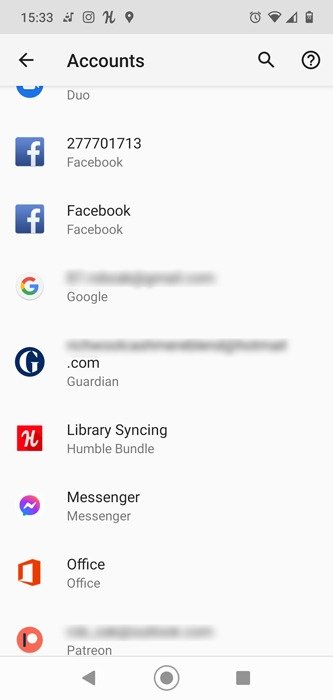
Далее убедитесь, что на вашем старом телефоне включено резервное копирование в разделе «Настройки ->Система ->Резервное копирование».
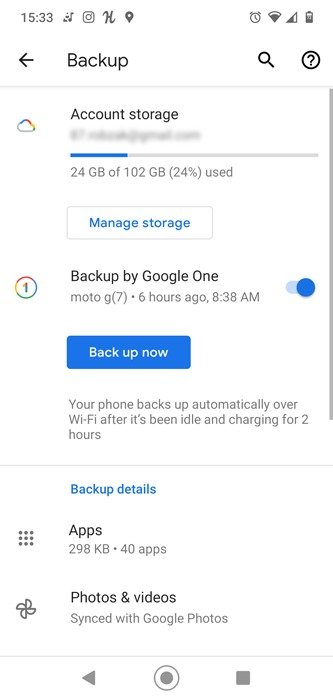
Подождите, пока оба телефона синхронизируются с вашей учетной записью, затем на новом телефоне зайдите в Play Store, коснитесь значка в правом верхнем углу, затем «Управление приложением и устройством». Здесь вы должны увидеть список приложений, которые все еще установлены на вашем предыдущем телефоне, включая все ваши игры.
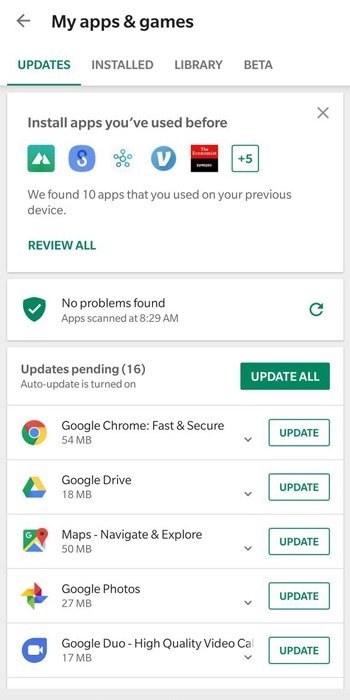
Вы должны увидеть список приложений и игр, «которые вы использовали раньше». Нажмите «Просмотреть все» и выберите игры, которые вы хотите использовать на своем новом телефоне.
Читайте также: Что такое игровая панель Android 12 и как ее использовать
Перенос игрового прогресса через облако
Первое, на что следует обратить внимание, это то, что не существует универсальной облачной системы сохранения игр для Android. В Google Play Games есть собственный метод сохранения в облаке, но не все игры его используют. Тем не менее, его стоит настроить, если ваша игра его поддерживает.
Чтобы синхронизировать игровой процесс между устройствами с помощью Google Play Games, вам необходимо войти в одну и ту же учетную запись Google на обоих устройствах.
Вам не обязательно устанавливать приложение Играть в игры , но это даст вам больше контроля над облачной синхронизацией (например, позволит вам выбрать опцию автоматического входа в Google Play). игры, как только вы откроете совместимую игру).
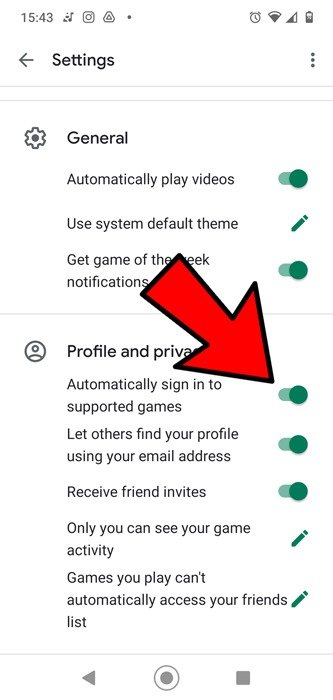
Чтобы убедиться, что у вас включено сохранение в облаке Play Games, перейдите в «Настройки» ->«Аккаунты» ->«Google ->Синхронизация учетной записи» и убедитесь, что ползунок «Сохранение в облаке Play Games» включен.
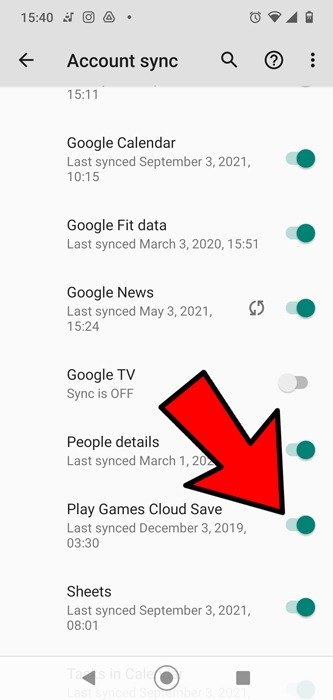
Большинство (но не все) игр используют преимущества облачной службы сохранения Google Play Games. Просматривая страницу игры в магазине, нажмите «Об этой игре», затем прокрутите вниз до раздела «Подробнее» и найдите индикатор «Использует игры Google Play».
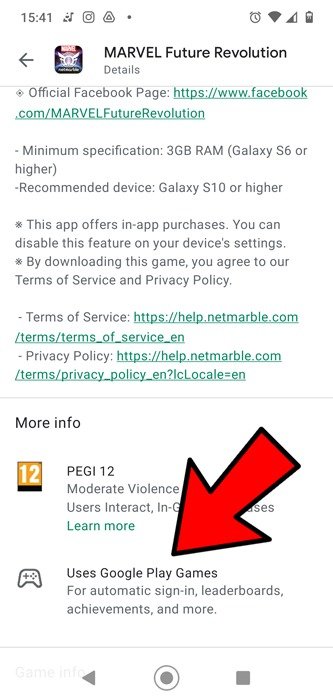
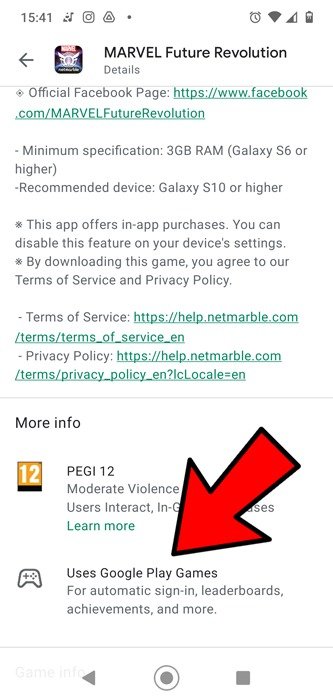
Что бы вы ни делали, если при открытии игры вам будет предложено войти в Google Play Games, вам следует сделать это. Затем, войдя в систему, вы можете просмотреть отдельные настройки этой игры, чтобы узнать, есть ли у нее облачное сохранение в Google Play (или, если уж на то пошло, другой метод сохранения в облаке).
Читайте также: Как подключить контроллер PS4/PS5 к телефону Android
Это должно охватывать практически все основы сохранения игрового прогресса на разных устройствах. Если вы хотите продолжить изучение возможностей Android, перейдите к нашему списку Эмуляторы Android для ПК , а также изучите эти лучшие эмуляторы GBA . А если вы собираетесь проводить много времени на телефоне, вам следует береги и свои глаза .
Также читайте: Как синхронизировать буфер обмена между телефоном и ПК
Изображение предоставлено: Смартфон с игрой на экране от DepositPhotos


